زمان تخمین زده شده مطالعه: 4 دقیقه
حذف واترمارک روی عکس : خیلی مواقع ما مجبور هستیم از تصاویر کپی استفاده کنیم. معمولا تصاویر کپی دارای لوگو کپی رایت یا به اصصلاح واترمارک هستند. در این آموزش ما توسط نرم افزار محبوب فتوشاپ یاد میگیریم که چگونه واترمارک روی تصاویر را حذف کنیم.با ما همراه باشید.
با آموزش حذف واترمارک روی عکس همراه ما باشید
برای حذف واترمارک روی عکس ابتدا باید حدود آن لوگو یا متن را به فتوشاپ نشان دهیم. پس ابتدا توسط یکی از ابزارهای بخش Tools مانند تصویر زیر حدود لوگو یا نوشته ما را مشخص میکنیم. نیازی نیست حتما بصورت خیلی دقیق این کار را انجام دهید. فقط میخواهیم حدود را مشخص کنیم.

حالا از قسمت Select گزینه Color Rang را انتخاب میکنیم. با انتخاب گزینه Color Rang به بخش Select رفته و آیتم sampled را بر روی رنگ نوشته قرار میدهیم تا فتوشاپ رنگ نوشته مارا تشخصی دهد. در آخر بر روی OK کلیک میکنیم. تقریبا به انتهای آموزش حذف واترمارک روی عکس رسیده ایم.

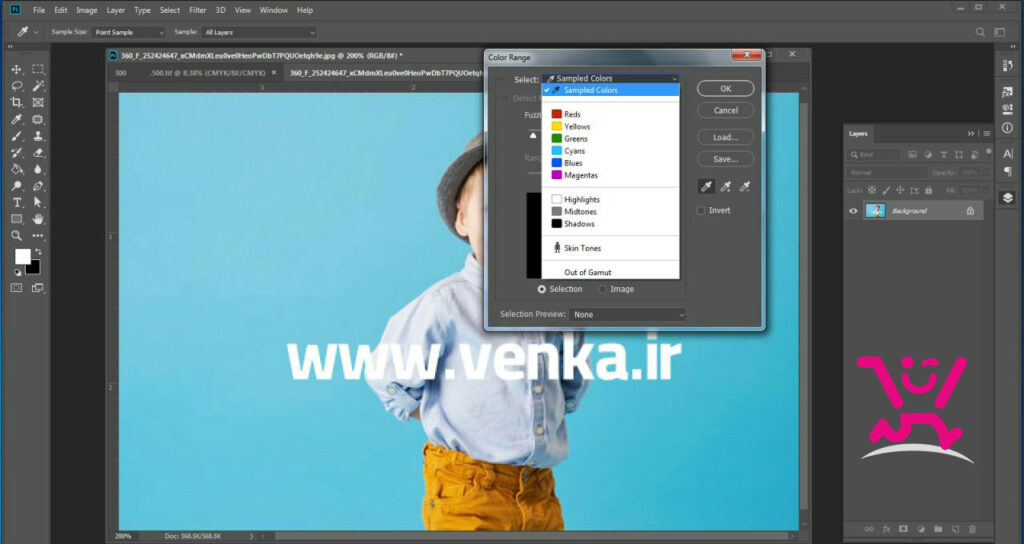
مجددا بر روی Select کلیک و آیتم modify Expand را انتخاب کنید. با انتخاب modify Expand کادری برای شما باز میشود که در آن میزان پیکسل دور کادر واترمارک را باید انتخاب کنید. پیشنهاد ما عدد 2 می باشد. البته خودتان نیز این مورد را میتوانید امتحان کنید.
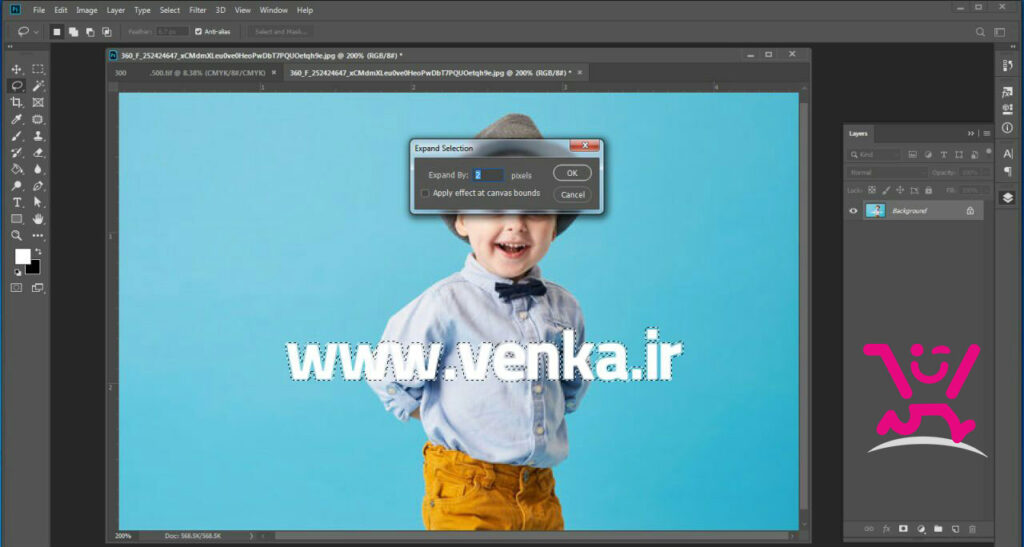
حالا توسط نوار بالای فتوشاپ گزینه Edit و سپس Fill را انتخاب میکنیم. ما در حال پاک کردن متن از روی تصاویر هستیم پس کماکان با ما همراه باشید. با انتخاب گزینه Fill پنجره مربوط به آن باز میشود. دقت کنید که تنظیمات این بخش دقیقا مانند تصویر زیر باشد.

با کلیک بر روی Ok آموزش ما به پایان میرسد. حالا از تصویر بدون لوگو و متن لذت ببرید. ممنون که با آموزش ما در ونکا همراه بودید. لطفا نظر خود را درباره این آموزش در زیر قرار دهید و اگر سوالی دارید در همینجا مطرح نمایید تا پاسخگوی شما عزیزان باشیم.



